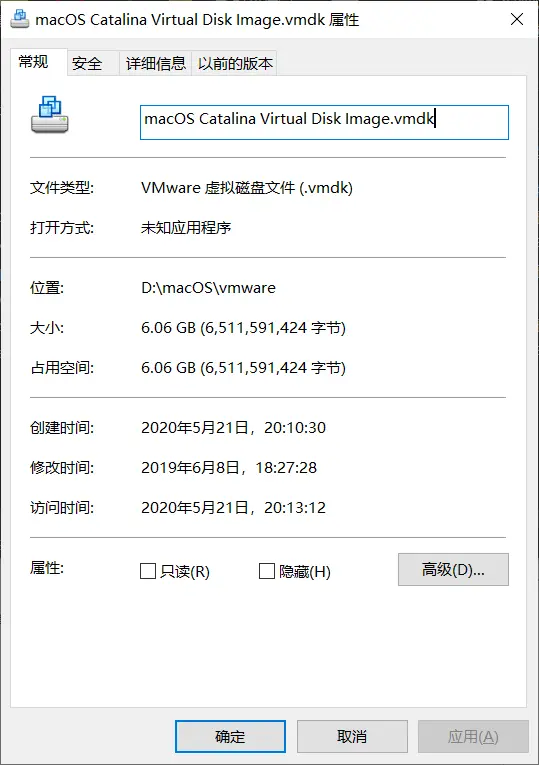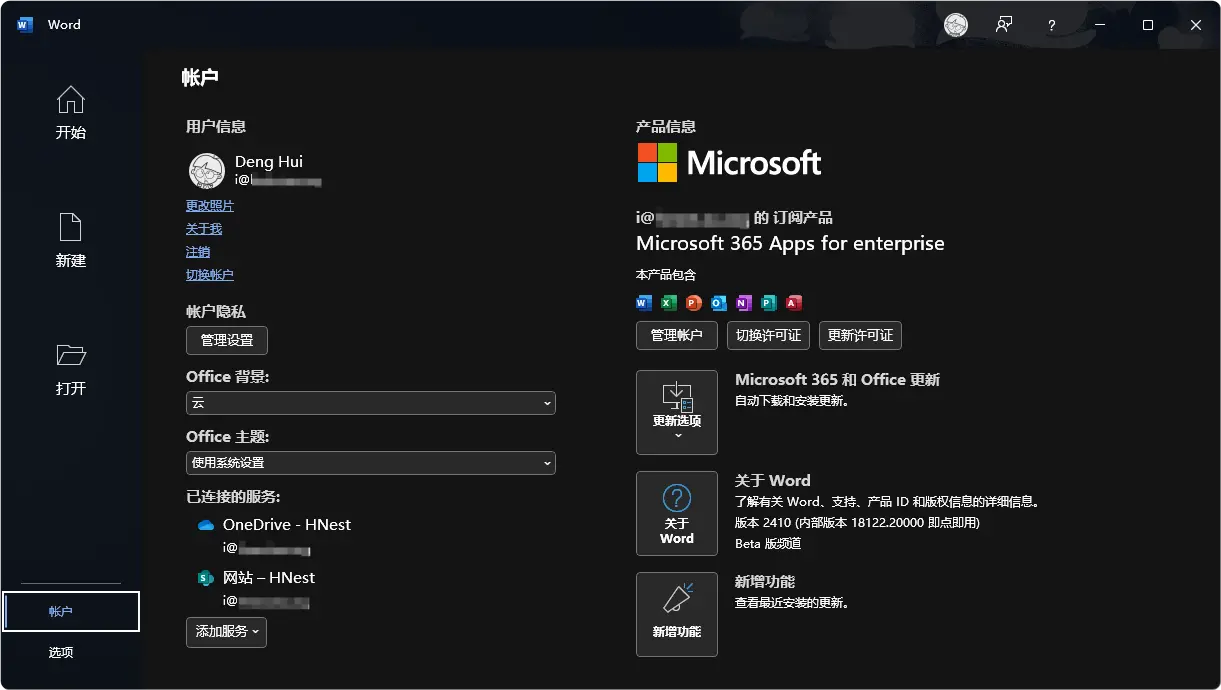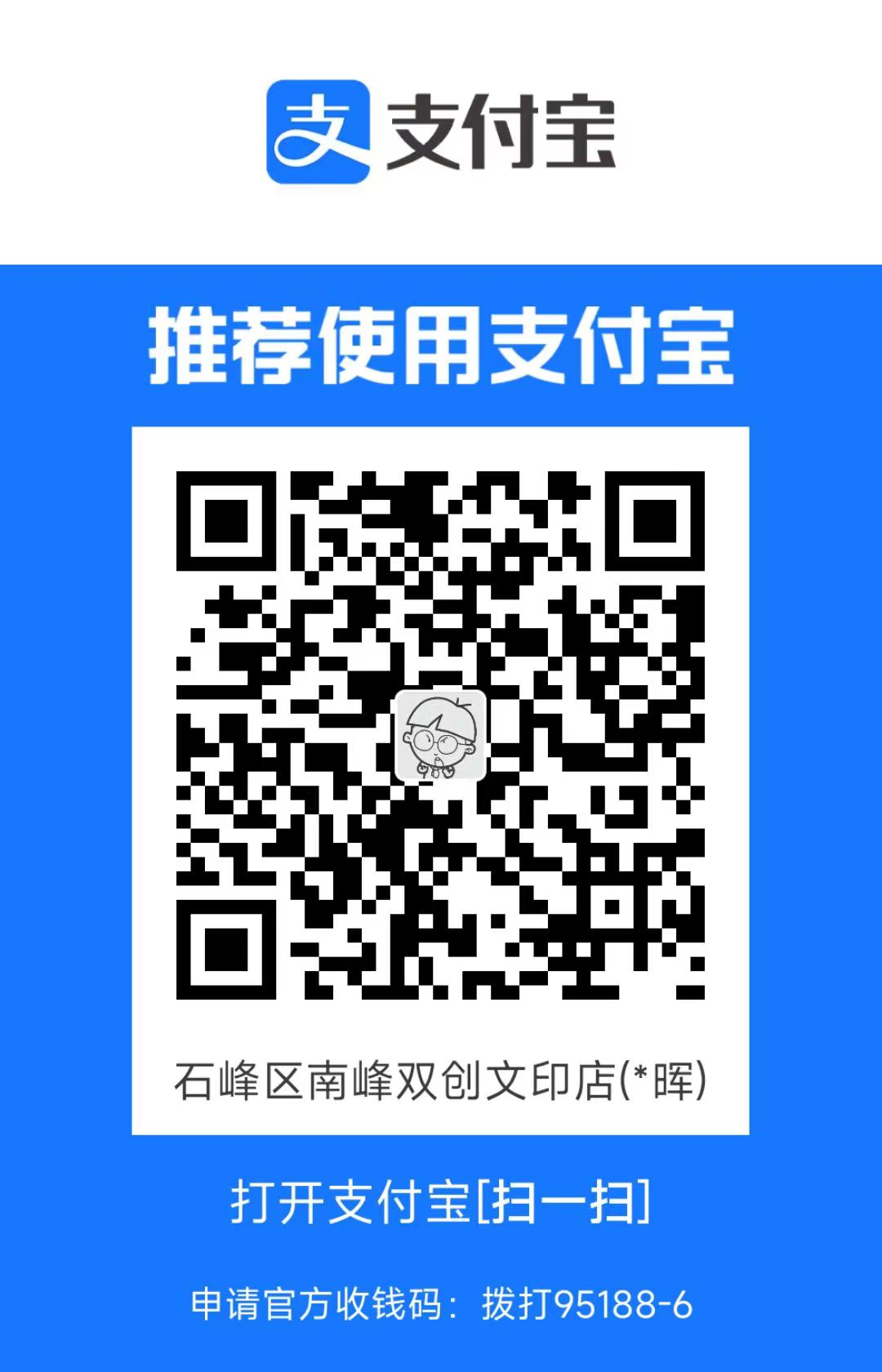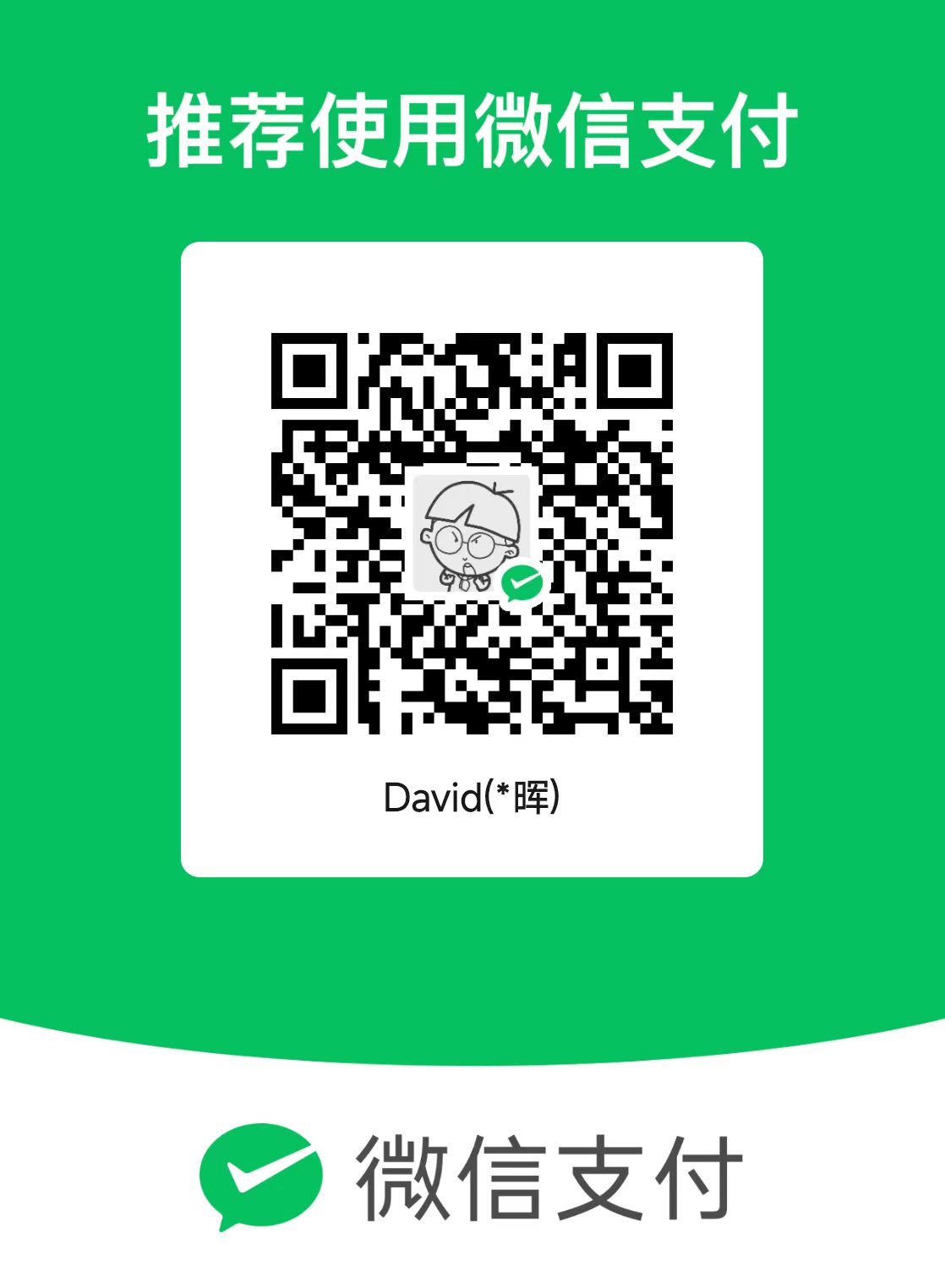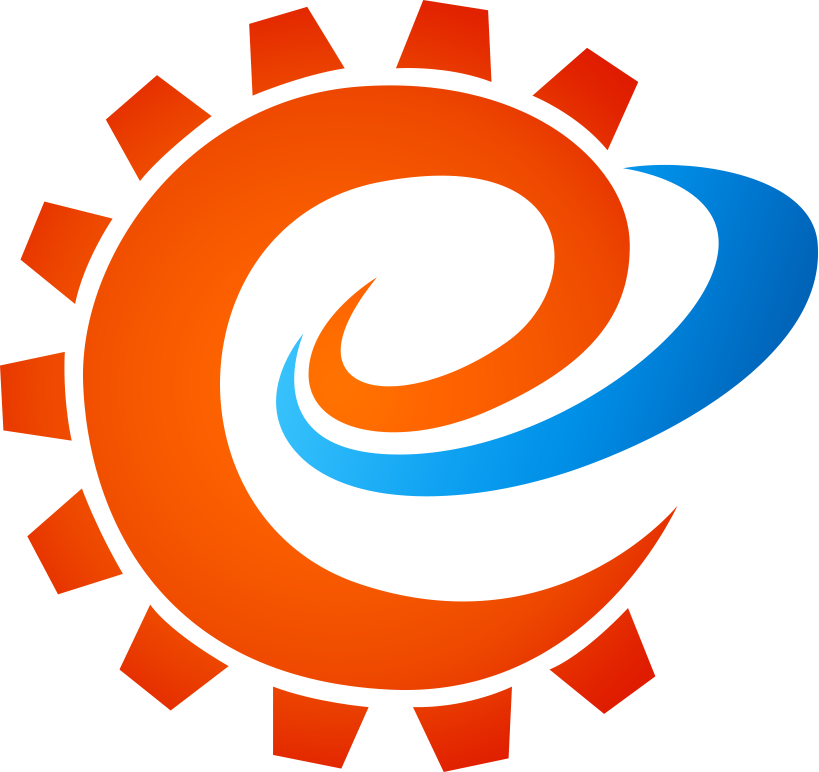PC上偷渡黑苹果向来比较费事儿,说起来还是虚拟机好使,可以非常方便地体验到macOS系统,app store里面的软件也能正常安装,还是很不错的。在这里就是为大家介绍使用VMware Workstation安装macOS , 有现成的磁盘映像因此部署非常简单。
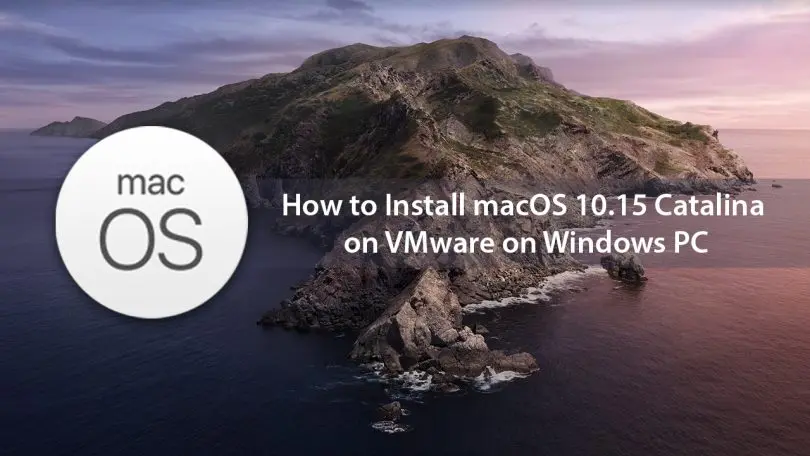
1、准备工作和下载磁盘映像:
- 在下载相关软件前建议您点击地址栏右侧的星标或使用快捷键Ctrl+D将本页面加入书签防止喝杯咖啡回来找不到。
- 下载列表内所有软件,个别软件较大,请耐心等待下载完成:
| 序号 | 名称 | 下载 | 备注 |
| 1 | VMware-workstation-full-15.5.2-15785246.exe | 链接 | 虚拟机 |
| 2 | Catalina Virtual Disk Image by Techsviewer.rar | 链接 2ruz | 磁盘映像 |
| 3 | KeyGen_vm15.zip | 链接 | 注册机 |
| 4 | unlocker_vm15.zip | 链接 | 系统支持 |
- 虚拟机软这里采用的是15.5.2版本,如果有了其它相近版本可以跳过这个软件不予下载安装这个。
- 磁盘映像说明:此文件是国外网站TechsViewer打包的.VMDK映像 , 版本为10.15 Beta你可以安装完成再升级。
- 添加系统支持:开源软件unlocker可以为VM虚拟机添加 Apple macOS 系统的支持。
- 硬件性能说明:如果想要流畅的在虚拟机里体验macOS的话 , 物理机内存建议8GB最好16GB、至少四核心处理器。
2、安装VMWare Workstation虚拟机
(此处下载的安装包版本为VMWare Workstation Pro 15.5.2-15785246,如已安装过相近版本的软件可跳过此步骤)
启动下载的安装包按照提示正常完成软件安装,结束后直接点击注册,打开KeyGen注册机,点击Generate生成注册码,复制到注册框中即可完成软件激活。
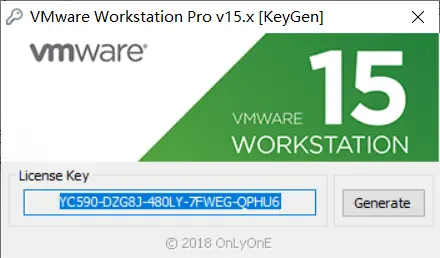
此处提供几组注册码可直接使用(注册机可无限生成):
1 | ZZ58U-FHW56-4885Q-8QWGE-MK0CD |
3、为VM添加macOS支持
下载Unlocker压缩包后将其完全解压到, 然后找到win-install.cmd文件右键点击使用管理员权限运行,待脚本提示按任意键退出的时候代表安装完成。
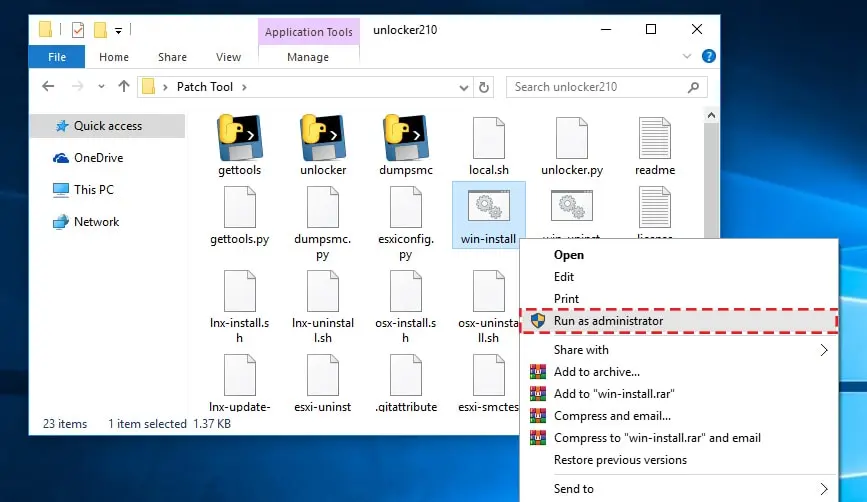
此时再打开VMware Workstation新建虚拟机时就可以发现有 Apple Mac OS 以及macOS 10.15版的支持信息。
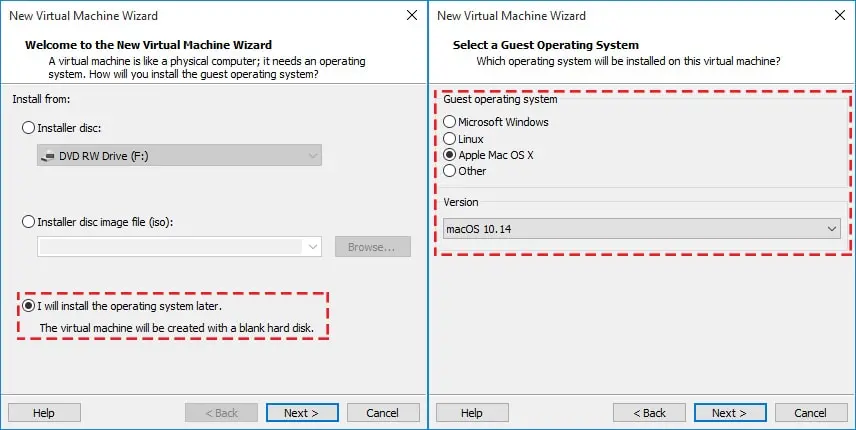
4、开始通过磁盘映像安装系统
接下来处理下载的磁盘映像文件,可比对压缩包MD5码为480CF4090399D3836053A4535CFAB8A8,使用压缩工具将压缩包打开即可看到里面VMDK格式的磁盘映像,将其解压出来放到等会儿我们新建虚拟机再使用。